Descubre en este tutorial cómo quitar el panel del editor de bloques donde se selecciona el tamaño de las fuentes en el child theme Genesis Sample mediante código.
La mayoría de temas modernos, como la última versión de Genesis Sample (3.3) están optimizados para el editor de bloques y dan soporte a todas sus características.

Por eso, al editar el bloque de párrafo verás el panel lateral de «Tipografía» donde puedes cambiar el tamaño de la fuente.
Pero, si ya tienes todos los estilos del tema bien definidos en la hoja de estilos, es posible que prefieras no dejar esa opción a la vista.
Esto es justo lo que me pidió Vicente, suscriptor de Código Genesis, a raíz del tutorial donde explicaba cómo eliminar los tamaños personalizados en el panel de tipografía del editor de bloques.
Así que, si a ti también te interesa, hoy vas a averiguar cómo eliminar el panel de tipografía del editor de bloques en Genesis Sample, aunque puedes aplicarlo a cualquier tema de WordPress.
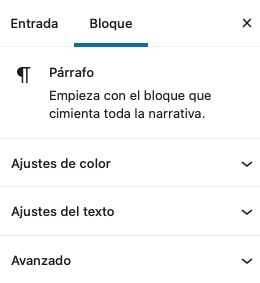
Vamos a ello:
Snippet para quitar el panel de tipografía del editor de bloques en Genesis Sample
Para ver este código y los otros 2045 snippets de esta web,
identifícate o suscríbete aquí.
Con esta modificación eliminas el soporte para tamaños personalizados y con ello evitas que se muestre el panel de tipografía.
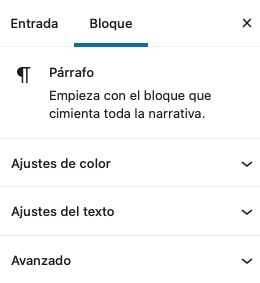
Este tutorial está creado usando Genesis Sample (versión 3.3) como referencia, pero puedes aplicarlo en cualquier child theme de Genesis o WordPress.
Conclusiones
Si prefieres tener mayor control sobre los tamaños de fuente que usan tus clientes ahora ya sabes cómo ocultar el panel de tipografía del editor de bloques de WordPress.
¿Alguna duda? Te leo en los comentarios.
Y si quieres darme una sugerencia para próximos tutoriales, déjamela en el formulario de contacto. Ventajas de ser suscriptor. 😉
